Audível para de tocar quando a tela é desligada? Como corrigi-lo?
Na maioria dos casos, mesmo se você estiver usando um dispositivo Android ou iOS, os motivos por trás Audível para de tocar quando a tela desliga problema são os mesmos. Como você pode ver, listei abaixo todas as possíveis causas, portanto, sinta-se à vontade para testar se esses são os mesmos motivos pelos quais seu aplicativo Audible não está sendo reproduzido corretamente. Ao continuar lendo esta postagem, você aprenderá também sobre as soluções para corrigir o referido problema.
Guia de conteúdo Parte 1. Por que o Audible para quando a tela é desligada?Parte 2. Como corrigir interrupções audíveis quando a tela é bloqueada ou inativaParte 3. Melhor maneira de transmitir o Audible sem restriçõesParte 4. Palavras Finais
Parte 1. Por que o Audible para quando a tela é desligada?
Por que o título do Audible para de tocar quando você bloqueia a tela? Veja a lista abaixo sobre as causas.
SO de dispositivos desatualizados e aplicativo Audible desatualizado
Se o aplicativo Audible e o sistema operacional do dispositivo não estiverem executando a versão mais recente, alguns problemas podem surgir no sistema, causando várias preocupações, uma das quais é específica para o Audible parar de reproduzir quando a tela é desligada. A maioria dos melhores e novos recursos são introduzidos apenas na versão mais recente, portanto, obter uma atualização pode realmente causar um grande impacto. Outro a lembrar é que a versão original do aplicativo Audible deve ser usada, pois a versão crackeada também pode causar o problema.
Problemas de armazenamento
Seu dispositivo não tem espaço para mais informações e dados para armazenar podem contribuir para que o Audible pare de tocar quando você bloqueia o problema da tela. Se você deseja salvar e armazenar mais livros Audible, certifique-se de ter muito espaço livre em seu dispositivo.
Arquivos e dados corrompidos
Outra razão por trás do problema do Audible parar de tocar quando a tela é desligada pode ser a formação de dados corrompidos no próprio software. Mesmo os menores dados corrompidos podem fazer com que seu aplicativo Audible seja desativado.
Muita memória rodando em segundo plano
Se houver vários programas em execução em segundo plano, um aplicativo poderá consumir os dados que deveriam ser para os outros. Portanto, para preservar alguns recursos, o sistema do seu dispositivo pode fechar o aplicativo Audible.
Problema do iOS
Problemas em seu dispositivo iOS também podem fazer com que os aplicativos não sejam executados corretamente em seu dispositivo. Isso inclui o aplicativo Audible.
Parte 2. Como corrigir interrupções audíveis quando a tela é bloqueada ou inativa
Felizmente, ao corrigir o problema de o Audible parar de tocar quando a tela é desligada, também havia várias soluções para tentar. Conheça-os e tente alguns quando o problema for encontrado. Um conselho que posso dar é sempre tentar testar seu aplicativo Audible após cada solução concluída. Isso é para saber se deve considerar fazer as soluções restantes ou não. Isso também pode ajudá-lo a distinguir qual fator está causando o erro em seu aplicativo Audible.
Solução nº 1: libere algum armazenamento e memória em seu dispositivo usado
Os usuários que estão usando um modelo de dispositivo mais antigo só podem dar menos espaço para memória e armazenamento de arquivos. Isso não apenas pode resultar na parada do Audible quando a tela é bloqueada, mas também pode causar a falha de outros aplicativos. Confira as etapas abaixo sobre como liberar espaço de armazenamento e memória no seu dispositivo.
Liberar espaço de armazenamento
- Ao abrir seu dispositivo iOS, vá para o aplicativo Configurações e selecione rapidamente a opção Geral. Logo após, toque no botão Armazenamento.
- Na janela Armazenamento, você poderá ver o espaço total que seu dispositivo já ocupou. Verifique se ainda há espaço para mais.
- Depois de ver que já está cheio, tente excluir alguns dos aplicativos que você não está mais usando.
- Você também pode excluir algumas fotos, faixas de áudio e vídeos ou audiolivros baixados que não serão necessários novamente.

Libere memória no seu dispositivo
- Se você estiver usando um iPhone ou iPad, mantenha pressionado o botão Início do telefone e deslize lentamente para cima os aplicativos, um por um, para fechá-los. Basta pressionar em qualquer lugar na tela quando terminar.
- Se você estiver usando um telefone Android, também pode deslizar os aplicativos individualmente, mas também pode tocar no botão Fechar tudo na parte inferior.
Solução nº 2: feche e reinicie seu celular e o aplicativo Audible
Se a primeira solução não funcionou, você pode tentar a solução mais básica e fácil que é forçar o fechamento do aplicativo Audible e abri-lo novamente. Ao fazer esta solução, todos os recursos responsáveis pela operação do aplicativo Audible serão reinicializados, esperando que o problema do aplicativo Audible pare de ser reproduzido quando a tela do telefone for desligada. Siga os passos abaixo sobre como fazer isso.
- Primeiro, feche o aplicativo Audible em execução no seu dispositivo e remova-o imediatamente da guia de memória para diminuir o uso de dados em seu dispositivo.
- Em seguida, segure o botão liga / desliga do seu celular para ver a opção de desligar.
- Clique no botão mencionado e aguarde alguns segundos antes de reiniciar o dispositivo novamente.
- Ao abrir seu dispositivo móvel, aguarde novamente alguns minutos para que o aplicativo absorva e carregue todos os seus dados. Então, se você acha que é o suficiente, toque no ícone do aplicativo Audible e reinicie-o. Veja se o mesmo erro ainda está ocorrendo em seu aplicativo.
Solução nº 3: instale a atualização mais recente do aplicativo Audible
Conforme mencionado, a versão antiga do aplicativo Audible e seu sistema operacional podem causar vários problemas. Portanto, se você atualizar o aplicativo e seu sistema operacional para a versão mais recente lançada, poderá corrigir o problema de o Audible parar de tocar quando a tela for desligada.
Atualizar aplicativo audível
- Navegue até a app Store ou Google Play Store em seu dispositivo móvel e procure o aplicativo Audible.
- Depois que os resultados forem exibidos, você já poderá ver se seu aplicativo Audible atual precisa de uma atualização ou não.
- Toque no botão Atualizar, se houver, e aguarde até que esteja totalmente concluído.
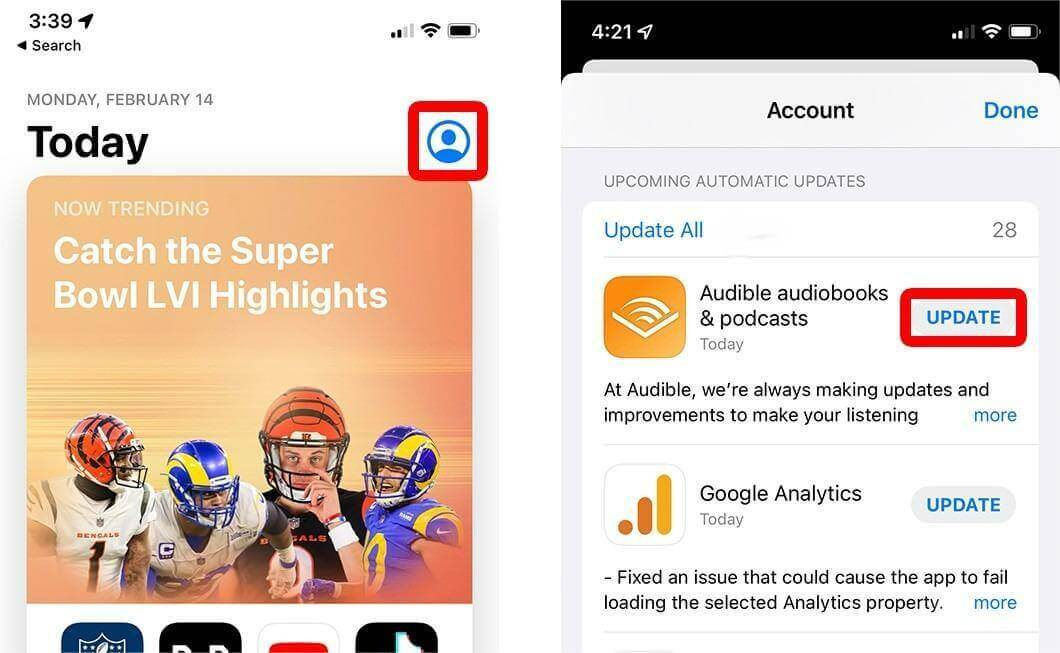
Atualize o sistema operacional do seu dispositivo (iOS)
- Vá para o aplicativo Configurações no seu iPhone. Toque na opção Geral a seguir.
- Na janela Geral, você poderá ver a opção Atualização de Software. Antes de atualizar, certifique-se de ter uma conexão de internet bem estável para evitar interrupções na sua atualização.
- Assim que a atualização estiver concluída, reinicie o seu celular antes de iniciar o aplicativo novamente.
Atualize o sistema operacional do seu dispositivo (Android)
Google lançado 13 Android em agosto de 2022. Se você é um usuário do Android, precisa atualizar seu telefone para esta versão do Android. Se você quiser atualizá-lo, podemos ajudar. Abra o aplicativo Configurações no seu telefone. Role para baixo até Sistema e toque nele. Agora, toque na opção Atualização do sistema (ou Atualização de software). Depois de tocar em Atualização do sistema, seu dispositivo verificará se há uma atualização disponível. Siga as instruções na tela para fazer o download e instalá-lo.
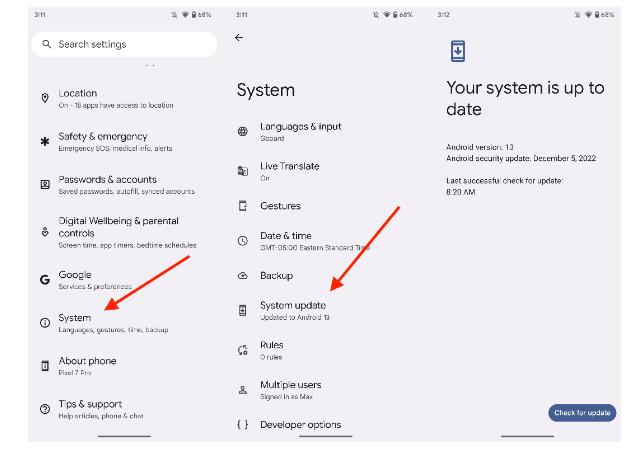
Solução nº 4: desative o bloqueio automático de tela no seu dispositivo
Como estamos falando sobre problemas com o Audible para de tocar quando a tela desliga, considere desativar esse recurso para evitar o problema. Você também pode tentar usar uma duração mais longa para o desligamento automático da tela se não for tocada.
- Inicie o aplicativo Configurações no seu dispositivo e vá para a seção Tela e brilho.
- Na janela atual, selecione o botão Auto-Lock.
- Depois de fazer isso, uma nova janela aparecerá onde você deve clicar no botão Nunca.
Parte 3. Melhor maneira de transmitir o Audible sem restrições
Todas as soluções compartilhadas acima sobre como resolver o problema de o Audible parar de tocar quando a tela é desligada foram testadas e comprovadamente eficazes. No entanto, ainda existe a possibilidade de que os problemas ocorram novamente se não forem corrigidos permanentemente. Portanto, para resolver isso, considere baixar os livros Audible que deseja e salvá-los em seu dispositivo como arquivos locais permanentes. Com isso sendo possível, você pode gerenciar sua própria experiência de streaming com o Audible.
Para baixar os audiolivros e poder fazer streaming sem limite, você deve usar Conversor AMusicSoft Audible. Os arquivos audíveis são criptografados com proteção DRM, tornando impossível que sejam baixados facilmente. O AMusicSoft é muito capaz de removendo DRM audível, conversão e download de audiolivros para formatos acessíveis. Nomeando-os, você pode escolher entre WAV, FLAC e M4A. também pode ripar CD de audiolivro para MP3! Depois que os livros são produzidos em qualquer um desses formatos, você já pode reproduzi-los em qualquer reprodutor de música que tiver sem pensar nos fatores que podem limitar sua experiência de streaming.
Com o AMusicSoft Audible Converter, tenha certeza de que você pode ter a melhor qualidade de áudio dos audiolivros convertidos, que é exatamente a mesma das cópias originais. Você também achará muito conveniente usar o aplicativo por causa dos passos fáceis de usar para o processo.
Veja como usar o AMusicSoft Audible Converter para baixar os livros Audible.
- Visite o site oficial da AMusicSoft e baixe o conversor Audible simplesmente clicando no botão Download. Depois disso, prossiga com a instalação.
Download grátis Download grátis
- Em seguida, faça o upload dos arquivos de música tocando no botão Adicionar arquivo e selecionando os audiolivros a serem convertidos.

- Agora, dentre os formatos de conversão disponíveis, escolha um, ao lado da pasta de saída para salvar os arquivos convertidos.

- Em seguida, pressione o botão Converter para permitir que o processo comece e aguarde até que todo o procedimento seja concluído.

- Por fim, toque no menu Concluído acima e baixe os audiolivros convertidos.
Parte 4. Palavras Finais
Por meio das discussões acima, aprendemos sobre os possíveis fatores por trás do problema de o Audible parar de tocar quando a tela é desligada, bem como as soluções para corrigi-los. Por outro lado, se você deseja aproveitar o melhor do Audible, baixe-os e converta-os em formatos acessíveis para desfrutar de um streaming ilimitado. Isso só seria possível através Conversor AMusicSoft Audible.
As pessoas também leram
- Kindle Unlimited versus Audible: o que é melhor?
- Tudo sobre os melhores livros audíveis de todos os tempos
- A melhor maneira de tocar audível no Apple Watch
- Guia definitivo sobre como devolver um livro audível
- Maneiras fáceis de obter créditos audíveis gratuitos (atualizado)
- Audível não está reproduzindo som? Aqui está a solução para corrigi-lo
- Baixe e aproveite o Audible iTunes Windows 10
- Como autorizar o Audible no iTunes e reproduzi-lo no computador
Robert Fabry é um blogueiro fervoroso e um entusiasta que gosta de tecnologia, e talvez ele possa contagiá-lo compartilhando algumas dicas. Ele também é apaixonado por música e escreveu para a AMusicSoft sobre esses assuntos.